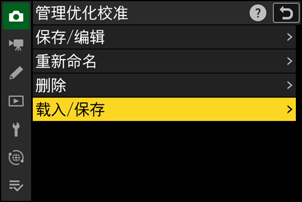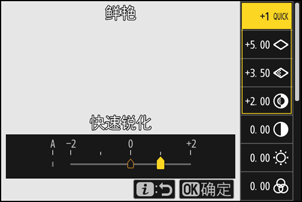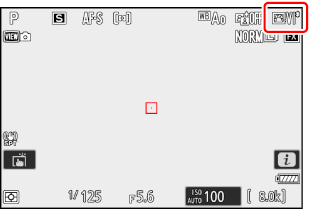优化校准
关于优化校准
根据场景或创作意图为新照片选择图像处理(“优化校准”)选项。
选择优化校准
在默认设定下,优化校准可通过按住g(Fn3)按钮并旋转主指令拨盘进行选择。所选项在拍摄显示中以图标标识。
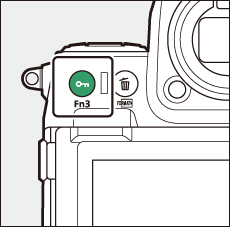
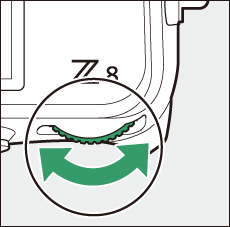
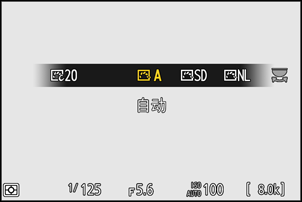
- 当选择了一个Creative Picture Control(创意优化校准)时,可通过按住g(Fn3)按钮并旋转副指令拨盘选择效果级别。
- 视频的优化校准可通过在视频模式下按下g(Fn3)按钮进行选择。
| 选项 | 说明 | |
|---|---|---|
| n | [自动] | 照相机根据[标准](照片模式)或[自然](视频模式)优化校准自动调整色相和色调。 |
| Q | [标准] | 进行标准化处理以获取均衡效果。在大多数情况下推荐使用。 |
| R | [自然] | 进行最小程度的处理以获取自然效果。将来需要进行处理或润饰照片时选用。 |
| S | [鲜艳] | 进行增强处理以获取鲜艳的照片打印效果。强调照片主要色彩时选用。 |
| T | [单色] | 拍摄单色照片。 |
| 2 | [ |
具有从亮部到阴影平缓渐变的特色,能产生柔和的单色照片。 |
| 3 | [ |
要获得以下效果时选用:在从阴影到中间色调的范围内呈现略微暗淡的色调,而随着色调从中间色调过渡到亮部时亮度迅速增加。 |
| o | [人像] | 柔化肤色以获取自然效果。 |
| 4 | [ |
在捕捉拍摄对象的肤色细节并避免损失亮部细节的同时,产生比[人像]更鲜艳的效果。将来需要进行处理或润饰照片时选用。 |
| p | [风景] | 拍摄生动的自然风景和城市风光。 |
| q | [平面] | 保留广范围色调(从亮部到阴影)中的细节。将来需要对照片进行广泛处理或润饰时选用。 |
k01–k20 |
Creative Picture Control(创意优化校准) | Creative Picture Control(创意优化校准)提供了为实现特殊效果而精心配置的色相、色调、饱和度及其他设定的不同组合。可从[梦幻]和[清晨]等总共20个选项中进行选择。 |
修改优化校准
摄影师可根据场景或创作意图修改优化校准。
选择优化校准。
选择照片拍摄或视频拍摄菜单中的[设定优化校准],然后加亮显示所需的优化校准并按下2。
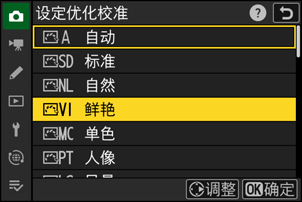
调整设定。
- 按下1或3加亮显示设定。按下4或2以1为增量选择一个值,或者旋转副指令拨盘以0.25为增量选择一个值。
- 可用选项根据所选优化校准的不同而异。
- 若要快速均衡调整[锐化]、[中等锐化]及[清晰度]的级别,请加亮显示[快速锐化]并按下4或2。
- 若要放弃更改并从默认设定重新开始编辑,请按下O(Q)按钮。
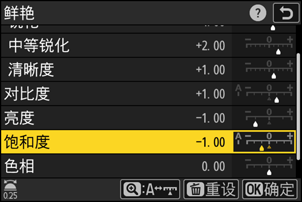
保存更改并退出。
按下J可保存更改。已从默认设定修改过的优化校准用星号(“U”)标识。
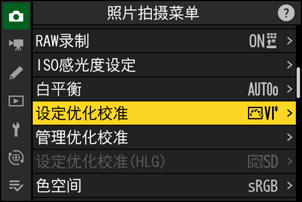
优化校准设定
| 选项 | 说明 | |
|---|---|---|
| [效果级别] | 仅当选择了Creative Picture Control(创意优化校准)时显示。减弱或增强所选优化校准的效果。 | |
| [快速锐化] | 使用[快速锐化]可快速均衡调整[锐化]、[中等锐化]及[清晰度]的级别。这些参数也可逐个调整。 | |
| [锐化] | 控制细节和轮廓的锐利度。 | |
| [中等锐化] | 在[锐化]和[清晰度]之间的范围内调整图案和线条的锐利度。 | |
| [清晰度] | 在不影响亮度或动态范围的情况下调整总体锐利度和较粗轮廓的锐利度。 | |
| [对比度] | 调整对比度。 | |
| [亮度] | 在不损失亮部或阴影细节的同时提高或降低亮度。
|
|
| [饱和度] | 控制色彩的鲜艳度。
|
|
| [色相] | 调整色相。
|
|
| [滤镜效果] | 仅对[单色]、[平面单色]、[深色调单色]和某些Creative Picture Control(创意优化校准)才显示。模拟彩色滤镜在单色照片中的效果。 | |
| [调色] | 仅对[单色]、[平面单色]、[深色调单色]和某些Creative Picture Control(创意优化校准)才显示。选择单色照片中使用的色调。选择了[B&W](黑白)以外的选项时,按下3可显示饱和度选项。 | |
| [调色](Creative Picture Control(创意优化校准)) | 仅对某些Creative Picture Control(创意优化校准)才显示。选择所用颜色的浓淡。 | |
在优化校准设定菜单的数值显示中,下方以j指示标记的值表示该设定调整前的值。
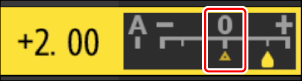
- 选择某些设定提供的[A](自动)选项可使照相机自动调整设定。
- 效果根据曝光和画面中拍摄对象位置的不同而异。
有以下[滤镜效果]可供选择:
| 选项 | 说明 |
|---|---|
| [Y](黄色)* | 这些选项可增强对比度,并可用于在风景拍摄中降低天空的亮度。橙色[O]比黄色[Y]产生更明显的对比度,而红色[R]比橙色产生更明显的对比度。 |
| [O](橙色)* | |
| [R](红色)* | |
| [G](绿色)* | 绿色柔化肤色。适用于人像及其他类似拍摄。 |
括号中的术语是黑白拍摄时相应第三方彩色滤镜的名称。
使用“深色调单色”时的“滤镜效果”
[深色调单色]具有较强的内置红色滤镜效果,即使[滤镜效果]被选为[OFF]仍会应用。因为无法多次应用[滤镜效果],所以选择[OFF]以外的选项将禁用内置红色滤镜效果。通过启用[Y]、[O]和[R]可降低对比度。
设定可在[A−2]至[A+2]范围内进行调整。
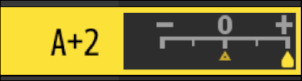
自定义优化校准
将修改后的优化校准保存为自定义优化校准。
| 选项 | 说明 |
|---|---|
| [保存/编辑] | 根据现有预设优化校准或自定义优化校准创建一个新的自定义优化校准,或者编辑现有自定义优化校准。 |
| [重新命名] | 重新命名自定义优化校准。 |
| [删除] | 删除自定义优化校准。 |
| [载入/保存] | 将自定义优化校准复制到存储卡或从存储卡复制自定义优化校准。 |
创建自定义优化校准
加亮显示照片拍摄或视频拍摄菜单中的[管理优化校准]并按下2。
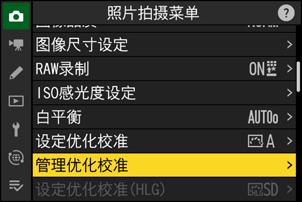
选择[保存/编辑]。
加亮显示[保存/编辑]并按下2查看[选择优化校准]选项。
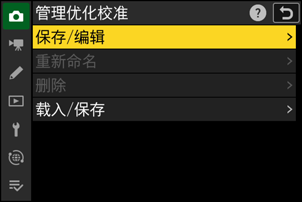
选择优化校准。
- 加亮显示一个现有优化校准并按下2显示编辑选项。
- 若要保存该优化校准副本而不进一步修改,请按下J。屏幕中将显示[保存为]选项;请进入步骤5。
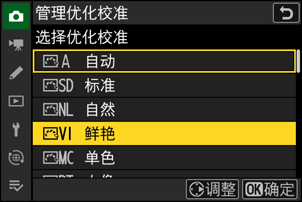
调整设定。
- 选项和步骤与[设定优化校准]相同。
- 设定完成时按下J可显示[保存为]选项。
- 若要放弃更改并从默认设定重新开始编辑,请按下O(Q)按钮。
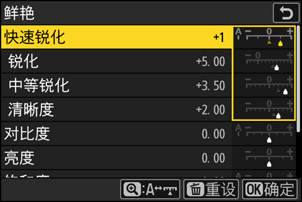
选择目标位置。
为自定义优化校准选择一个目标位置(从C-1到C-9)。
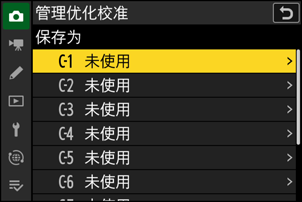
为优化校准命名。
- 当在上一步骤加亮显示了一个目标位置时,按下2可显示[重新命名]文本输入对话框。
- 通过在现有优化校准名称上添加一个两位数编号创建的默认名称将在文本显示区显示。两位数编号由照相机自动生成。
- 自定义优化校准名称最多可包含19个字符。
- 有关文本输入的信息,请参阅“文本输入”(0 文本输入)。
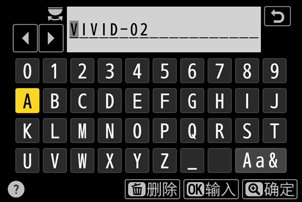
按下X按钮。
- 文本输入结束。
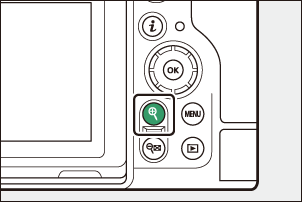
- 新优化校准将添加至优化校准列表中。
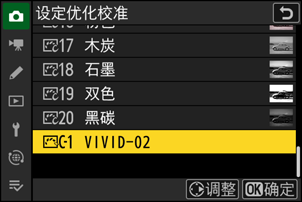
在编辑显示中将以图标标识自定义优化校准的原始预设优化校准。
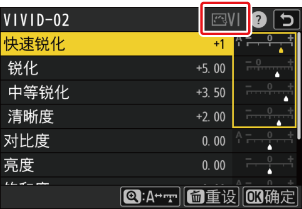
自定义优化校准的可用选项与其原始优化校准的选项相同。
[管理优化校准]菜单中的[载入/保存]项目可用于将自定义优化校准从照相机复制到存储卡。您还可删除自定义优化校准或将它们从存储卡复制到照相机(存储卡必须插入主插槽,因为通过照片拍摄菜单中的[主插槽选择]指定的第二插槽中所插入的存储卡无法被侦测到)。
- [复制到照相机]:将自定义优化校准从存储卡复制(导入)到照相机。优化校准可复制到照相机的自定义优化校准C-1到C-9中,并可根据需要进行命名。
- [从存储卡中删除]:从存储卡中删除所选自定义优化校准。
- [复制到存储卡]:将自定义优化校准从照相机复制(导出)到存储卡。为所选优化校准加亮显示一个目标位置(从1到99)并按下J即可将其导出至存储卡。